AD10: 位号自动标注
创始人
2025-06-01 01:10:43
AD10: 位号自动标注
为了演示,先建了一个原理图文件,随意放了了个电阻电容,一共15个原件
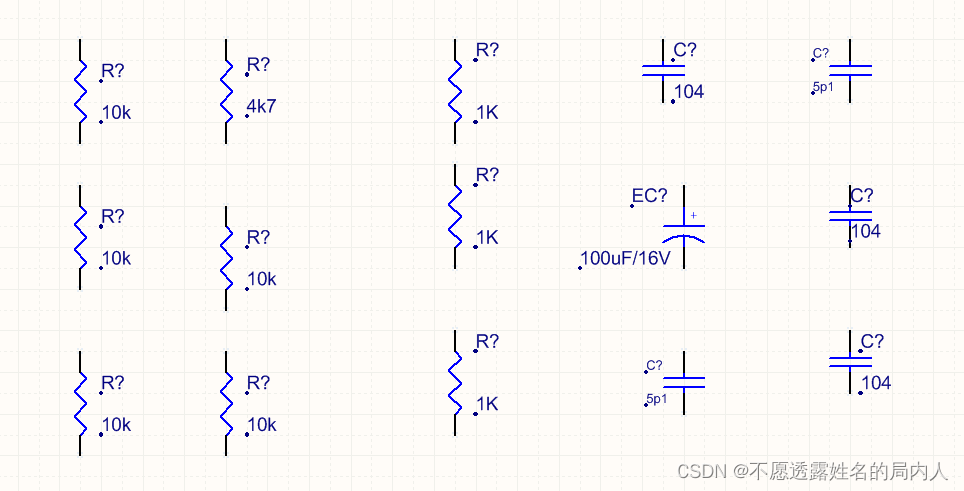
在原理图页面下,进行如下操作:TOOL ----> Annote Schematic
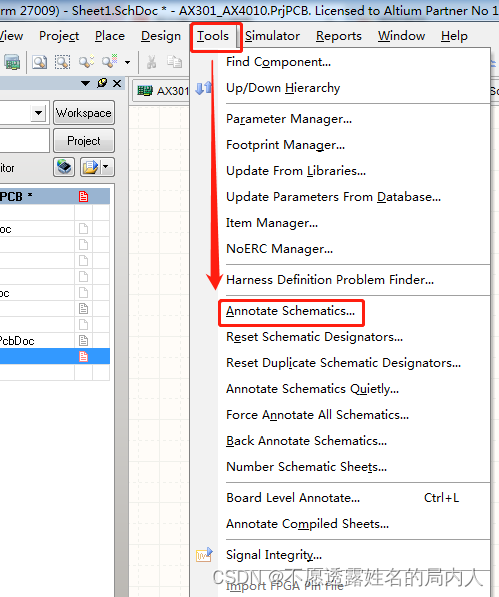
点击Annote Schematic 开始自动标注位号后出现下图所示页面
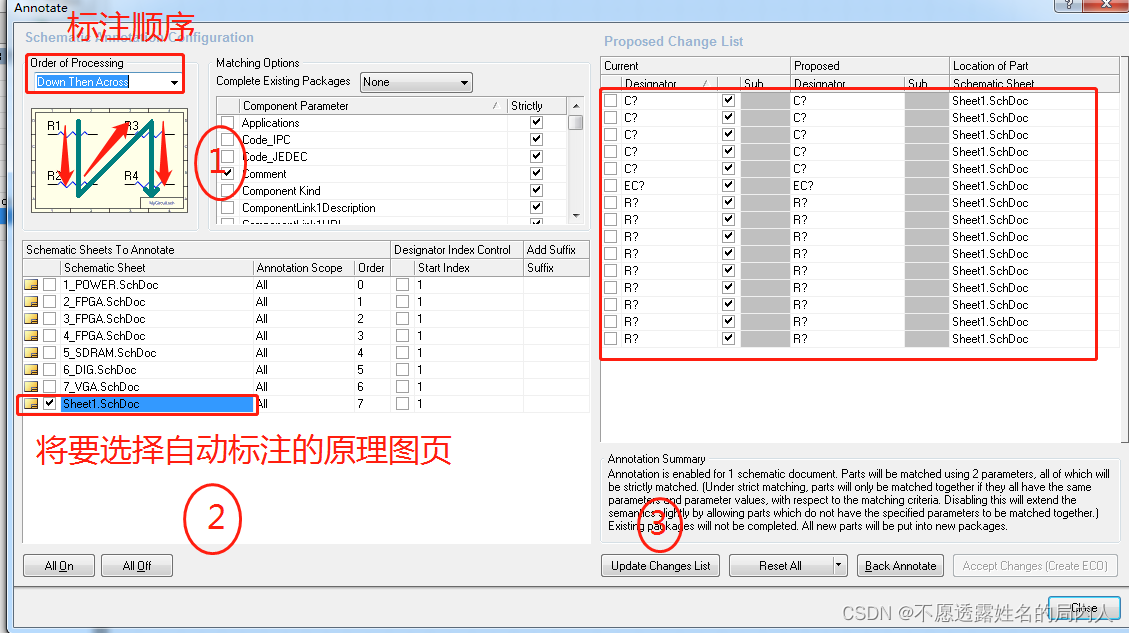 上图进行到第“3”步:Update Change List 后会出现如下对话框,点击ok即可
上图进行到第“3”步:Update Change List 后会出现如下对话框,点击ok即可
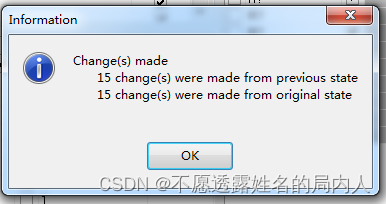
点击ok后 ,原本灰色按钮Accept Changes ( Creat ECO) 变成可操作了,点击更新即可。
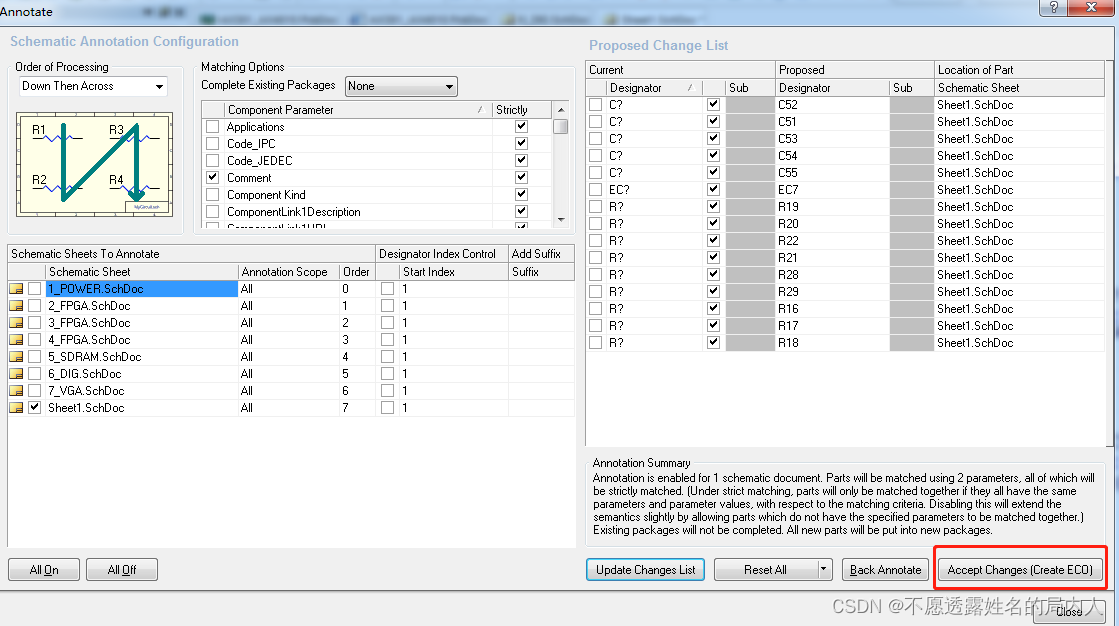
然后出现如下页面
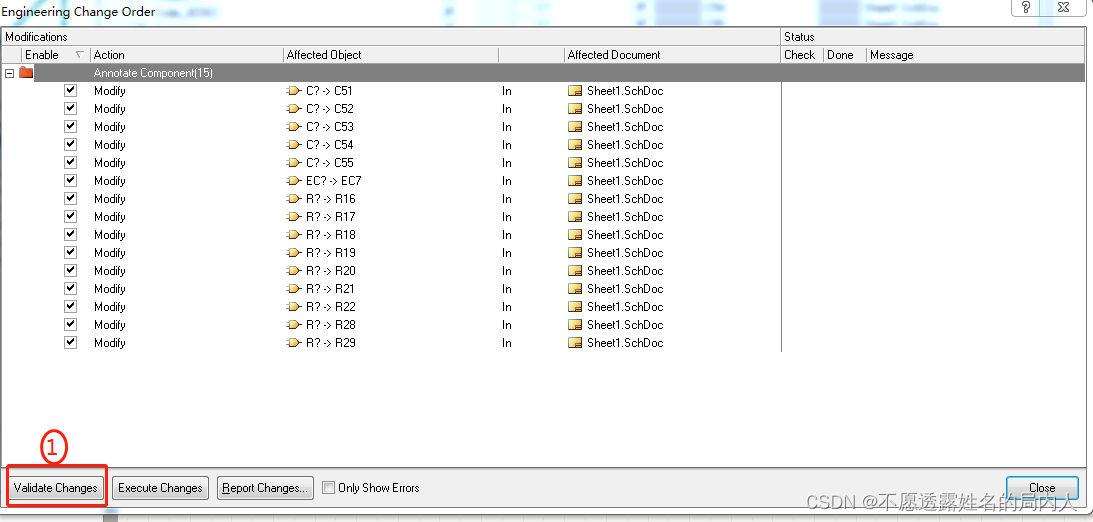
点击“validate changes",出现如下页面
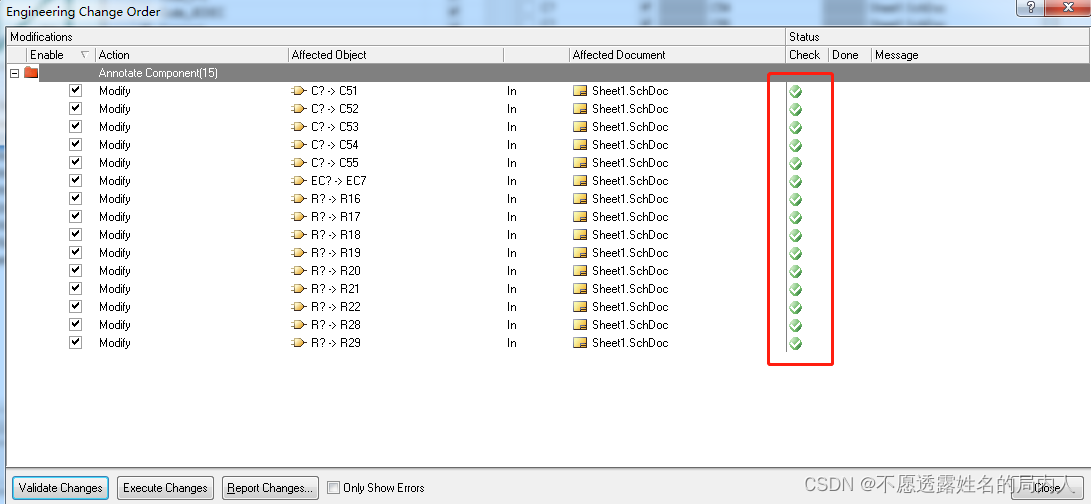 紧接上步,点击execute changes
紧接上步,点击execute changes
 点击execute changes 后出现如下页面,点击close 关闭页面。
点击execute changes 后出现如下页面,点击close 关闭页面。
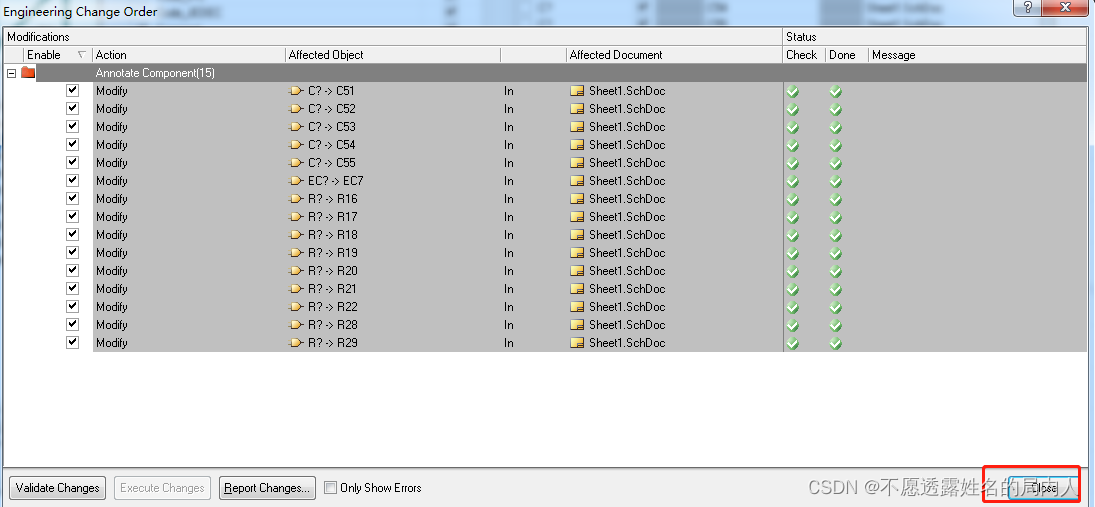
位号标注完成,点击close 关闭页面。
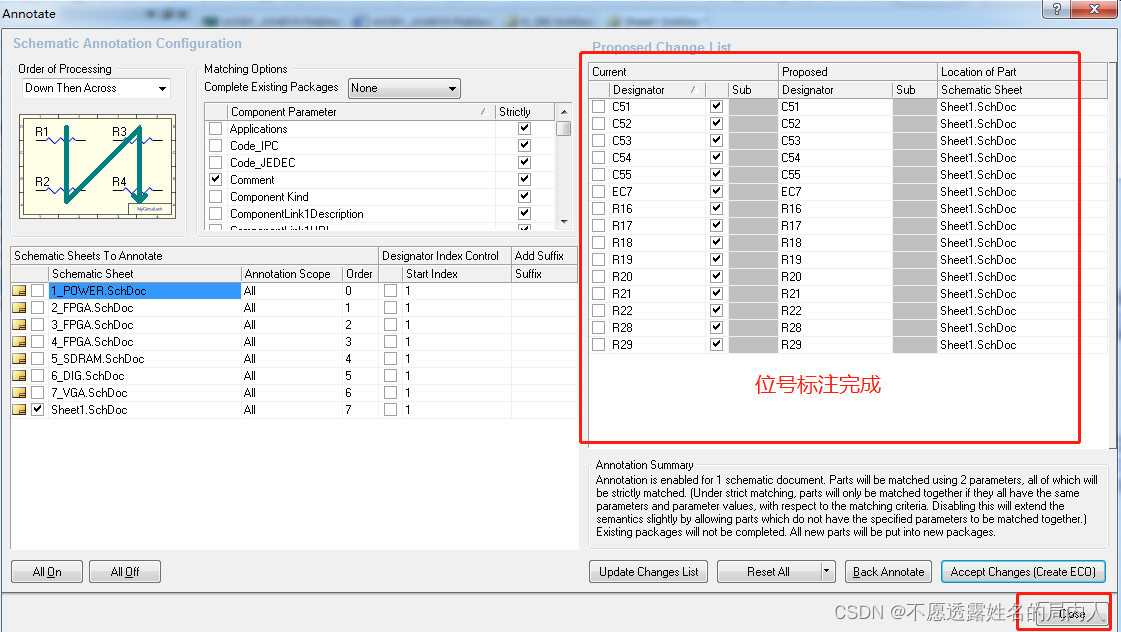
下面来看下完成自动标注之后的样子。如下图所示
说明:可以看到元件是按照我们所设置的顺序在进行自动标注位号,至于电阻电容为什么不是连续的,那是因为我的这张原理图是建在一个PROJECT工程文件下的,那些少的位号已经被分配给另外的元件了,这就保证了我元件位号不会重复。
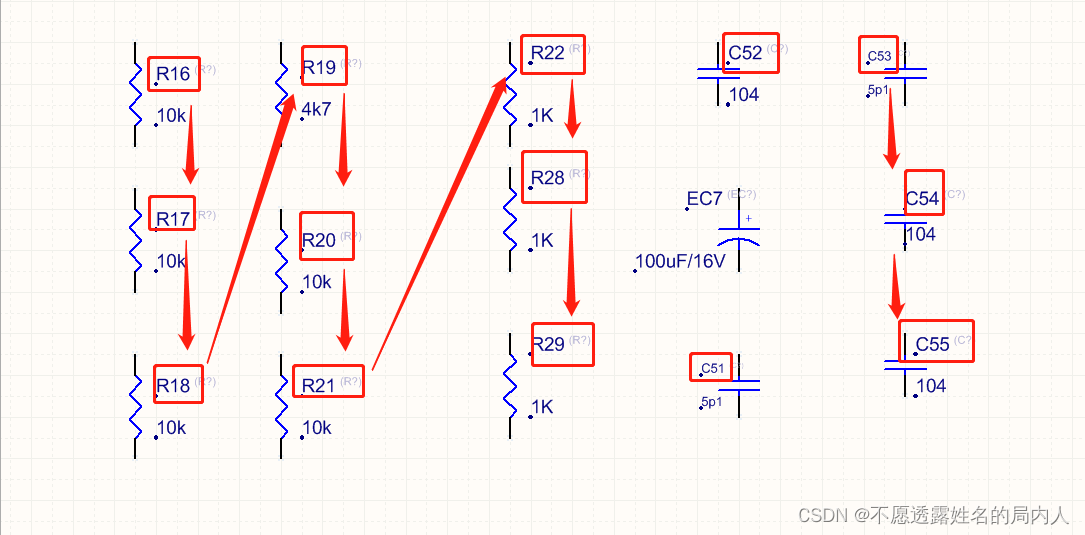
还有以下几种标注顺序,我就不一一展开说明了。
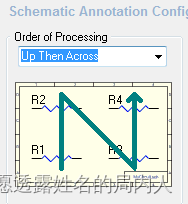
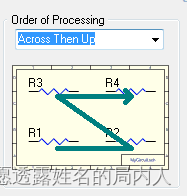
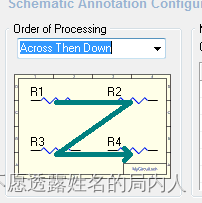
还需要说明,自动标注只标注那些没有位号的元件想要重新标注没需要先取消才能在次进行位号标注。
同样的操作,点击ResetAll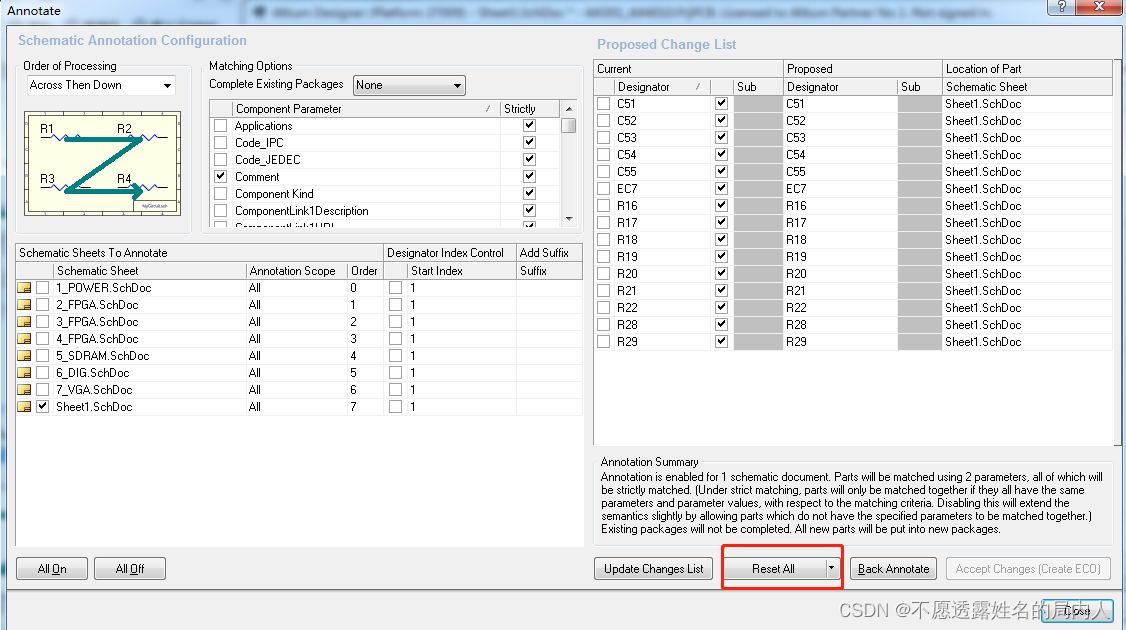
后面的操作跟自动标注位号一样,这里就不再贴图展示了。
补充说明
修改下图圈红部分,即 Start index可以定义 当前位号从多好开始,这里设置的500,来看下效果。
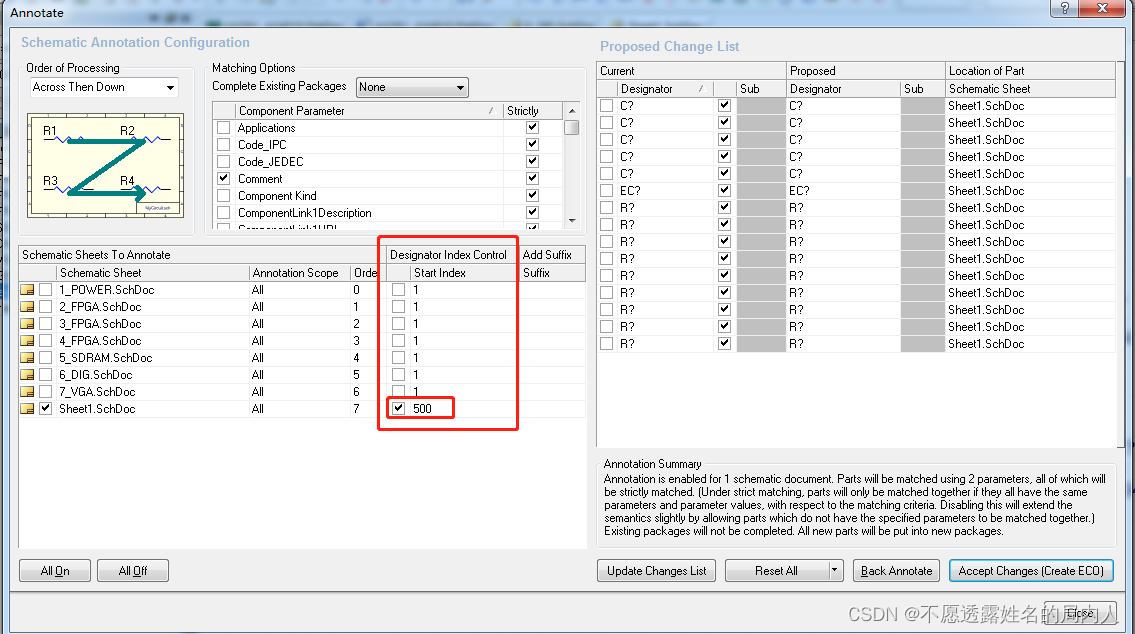
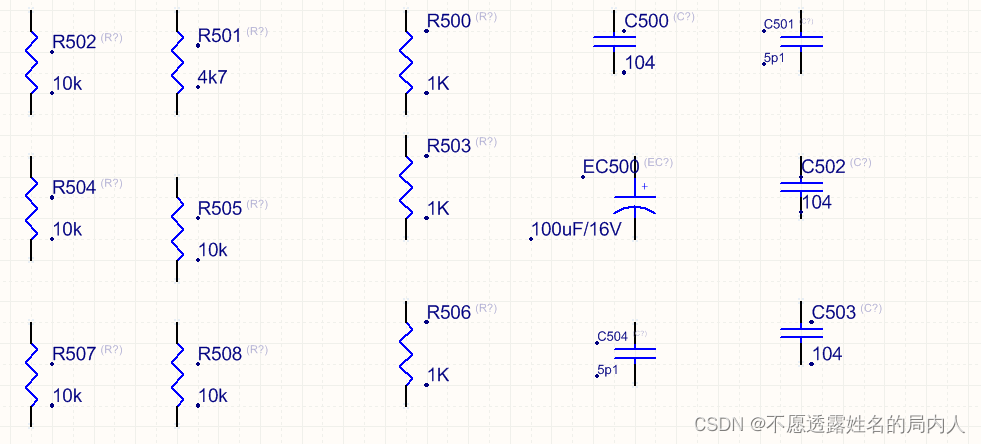
相关内容
热门资讯
8个月暴涨10倍,最火AI巨头...
光模块/CPO,又创历史新高了。再创新高,“易中天”大爆发今年以来,AI板块缔造了太多大牛股,而AI...
“祥源系”掌舵人俞发祥被刑拘!...
富豪沦为阶下囚,谁该为百亿兑付“埋单”?作者 | 于婞编辑丨高岩来源 | 野马财经一场涉及上百亿资金...
【视频】超级行动派:如何保卫财...
文 | 清和 智本社社长社长,这种经济环境,该怎么降低风险?怎么配置资产?这几年,经常有社友问我这两...
持续亏损、第三次增资,深蓝汽车...
从成立至今,深蓝汽车经历了销量快速增长的喜悦,也面临着持续亏损的困境,其发展历程折射出传统车企向新能...
“00后”体育生用AI做外贸,...
当下入局做外贸,要想赚到第一桶金,靠的是一个无所不能的“超级个体”,还是分工明确的“系统战队”?两年...
